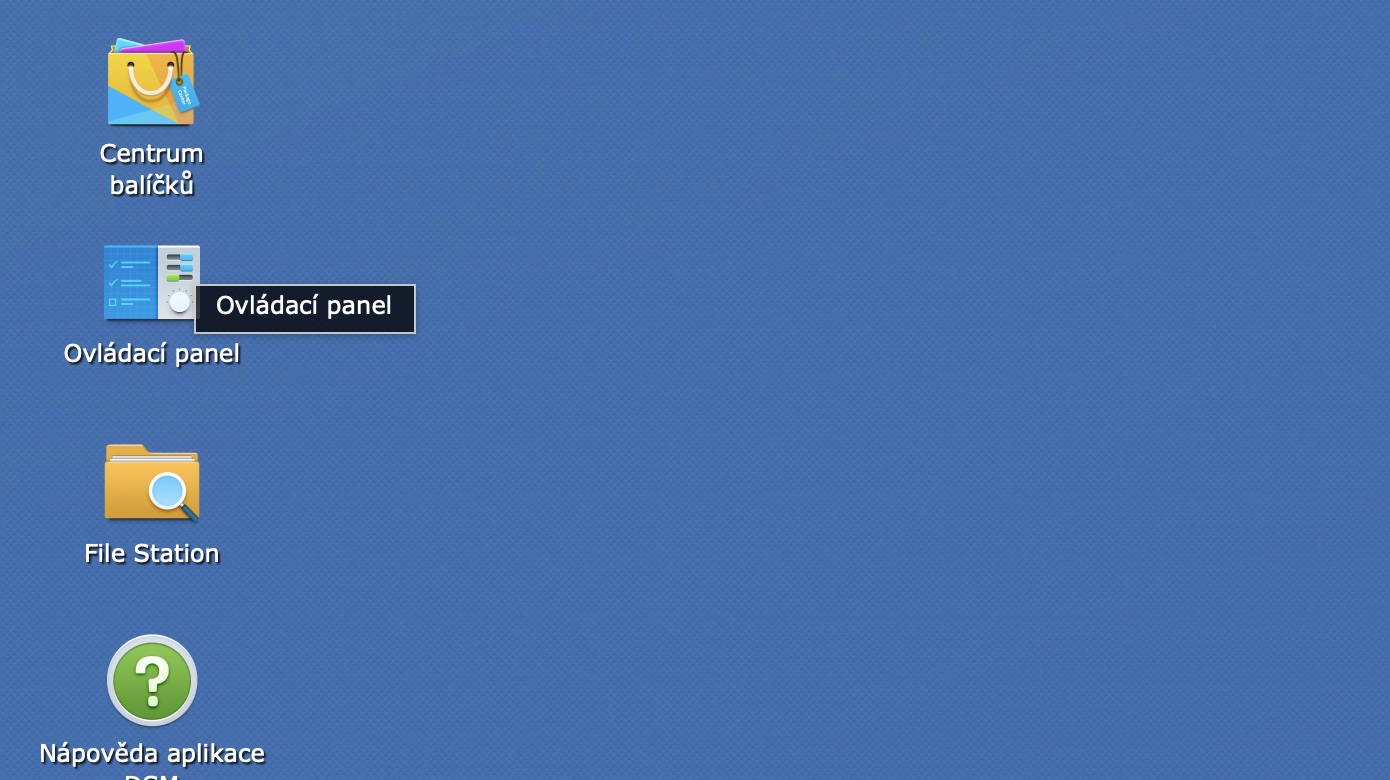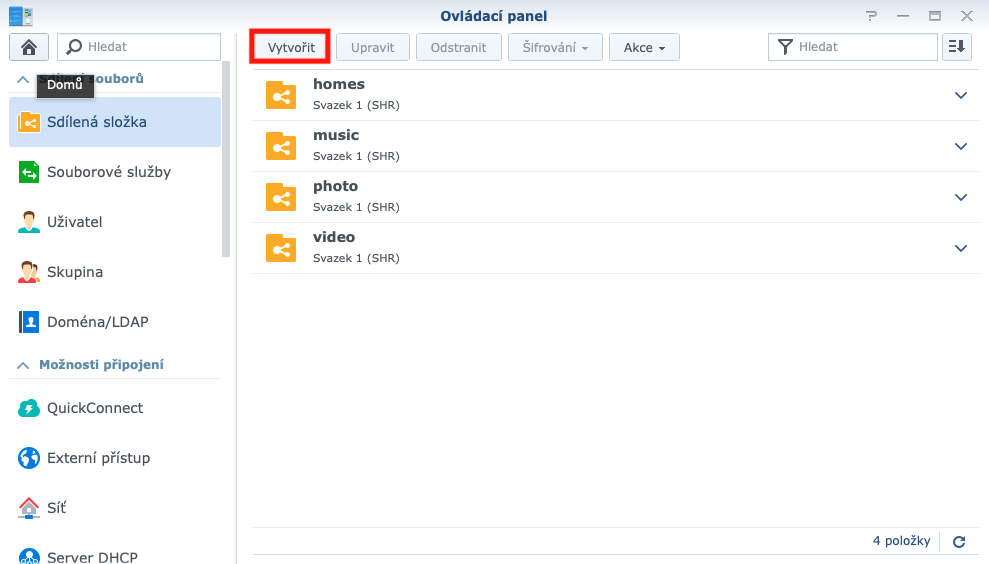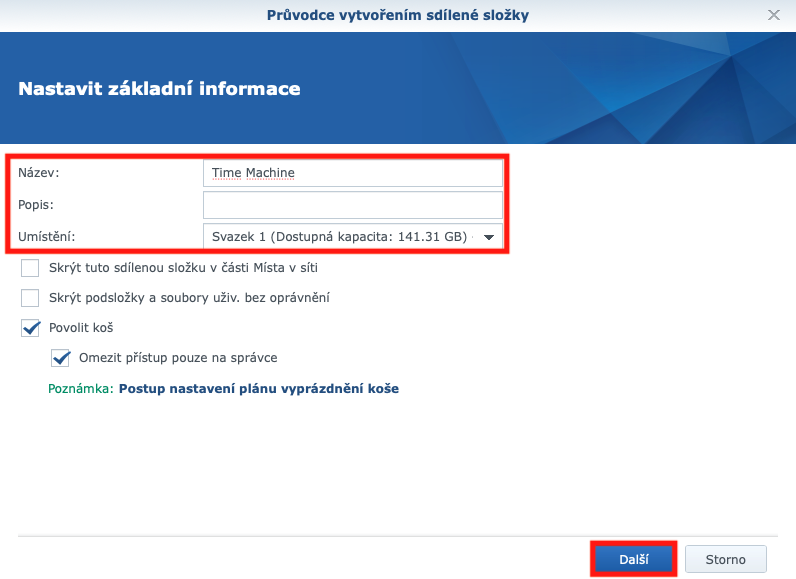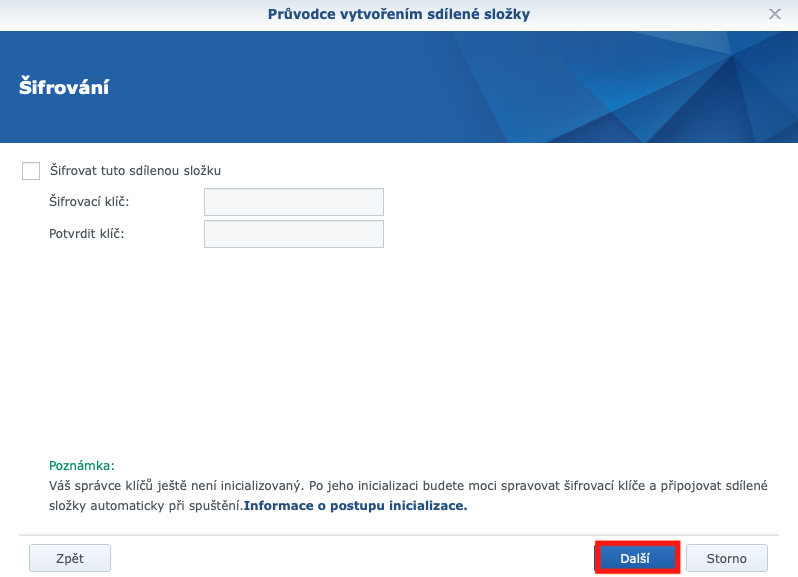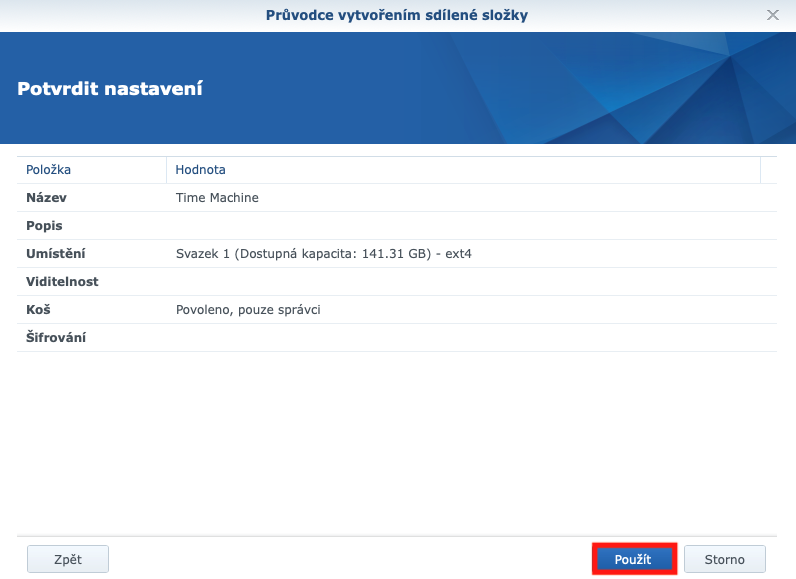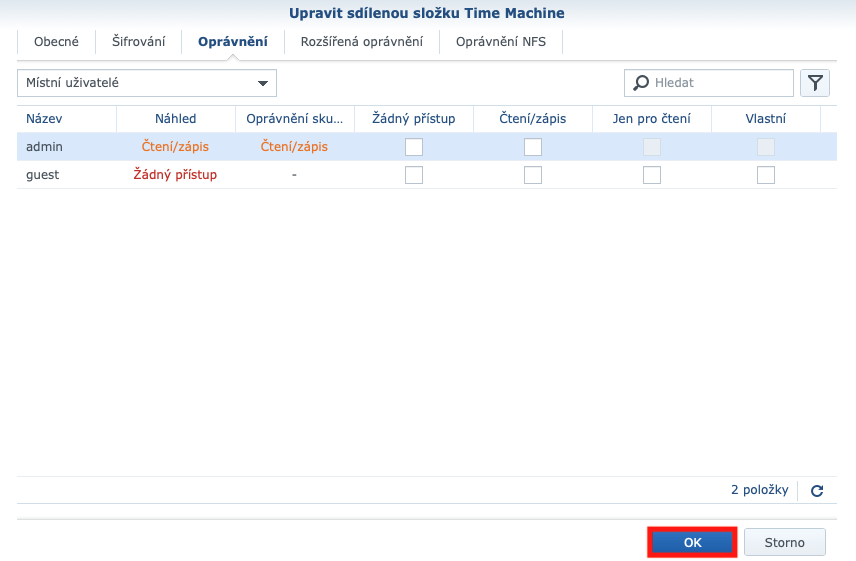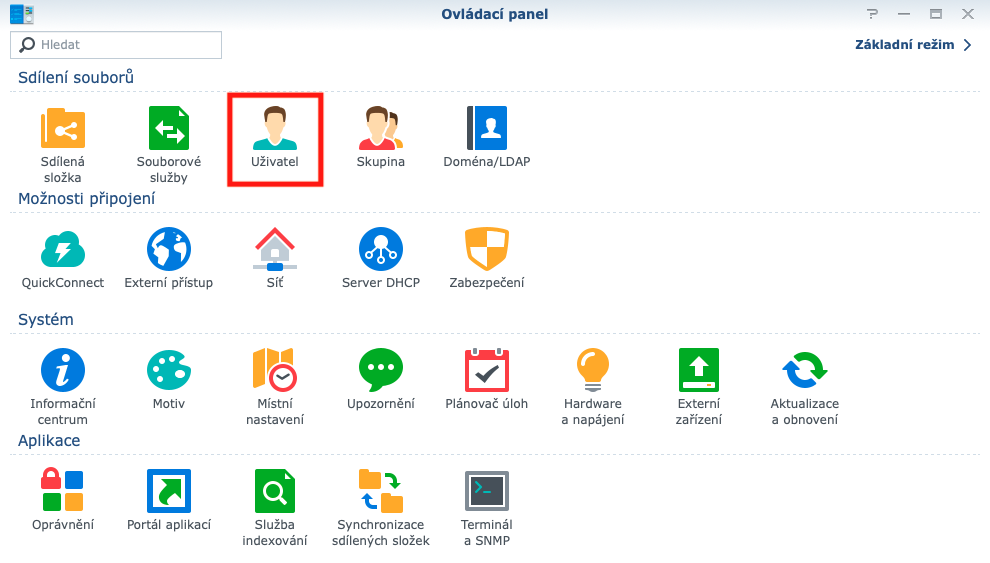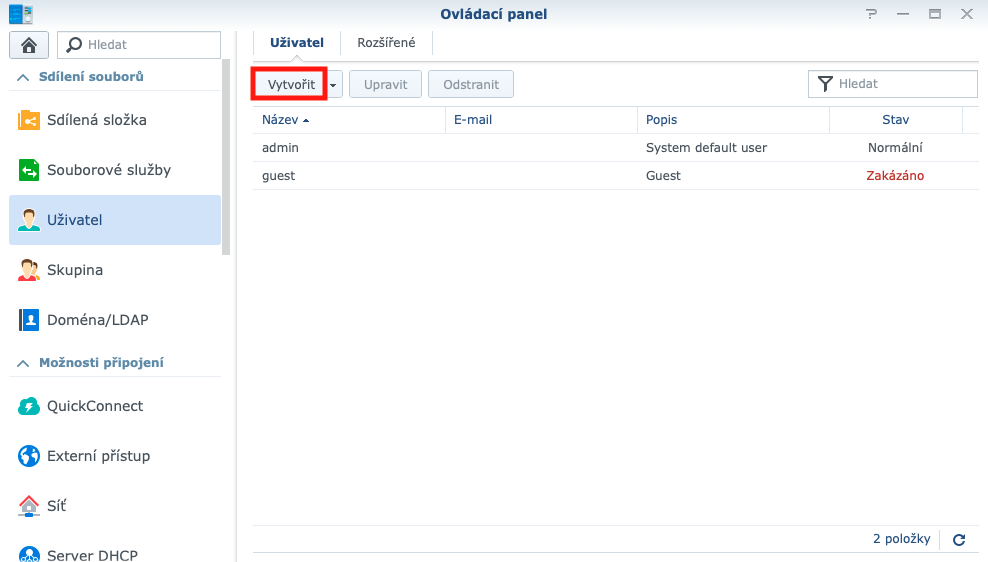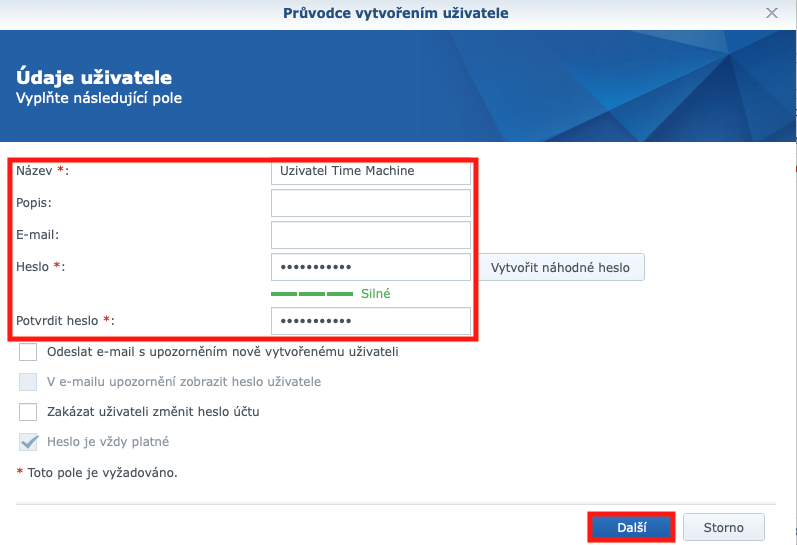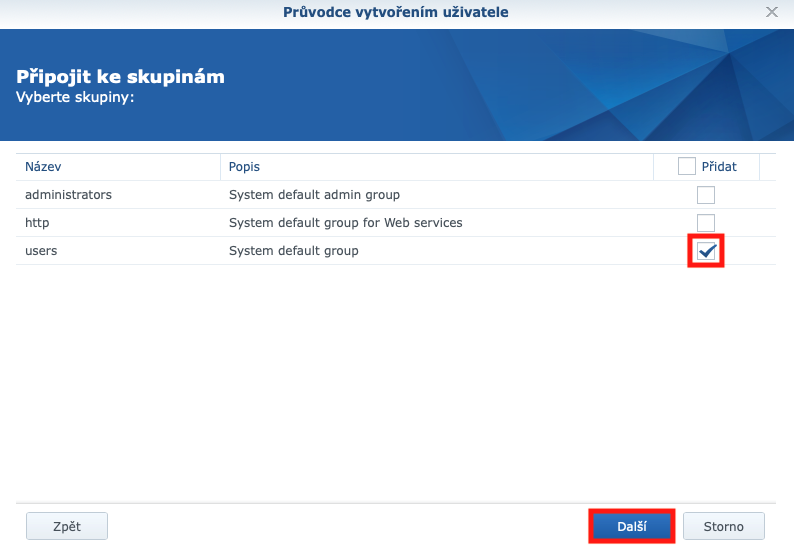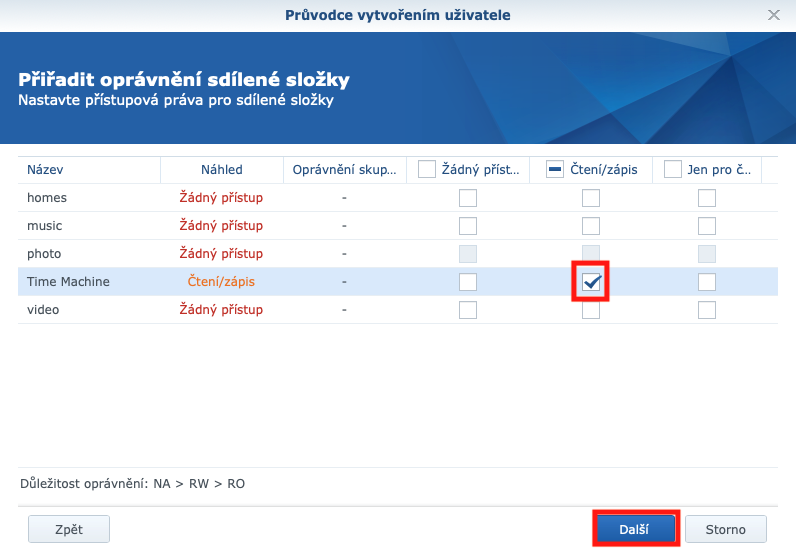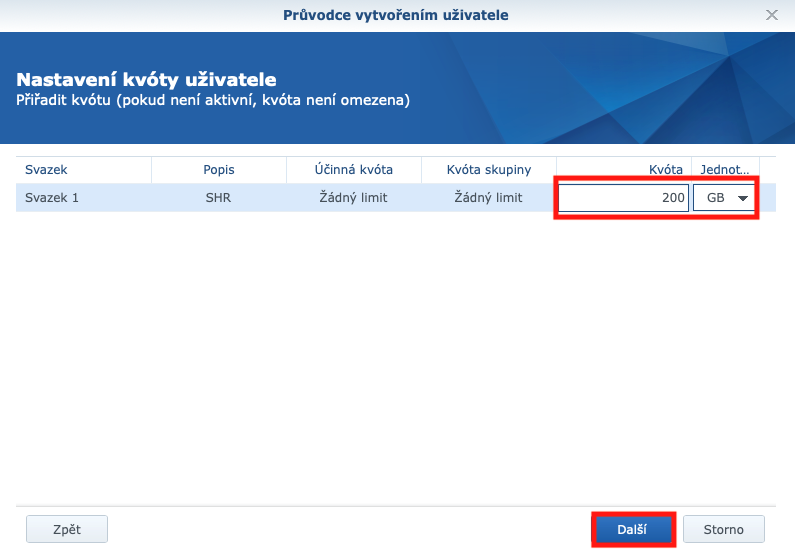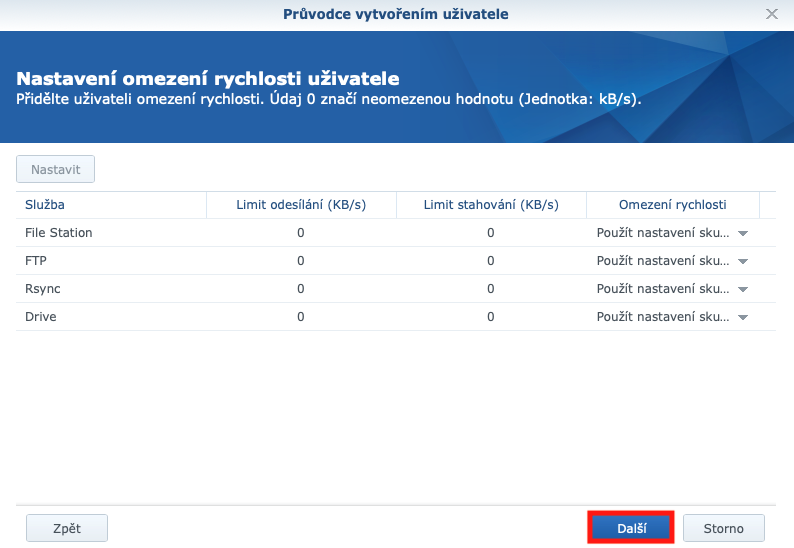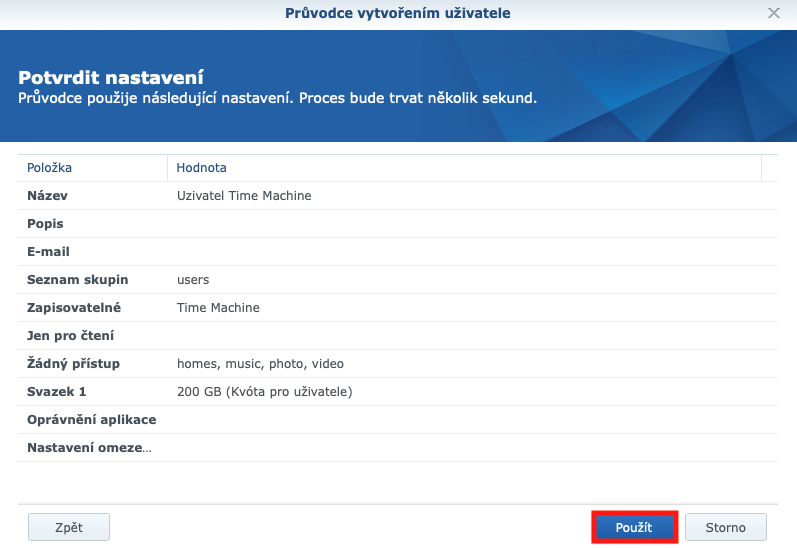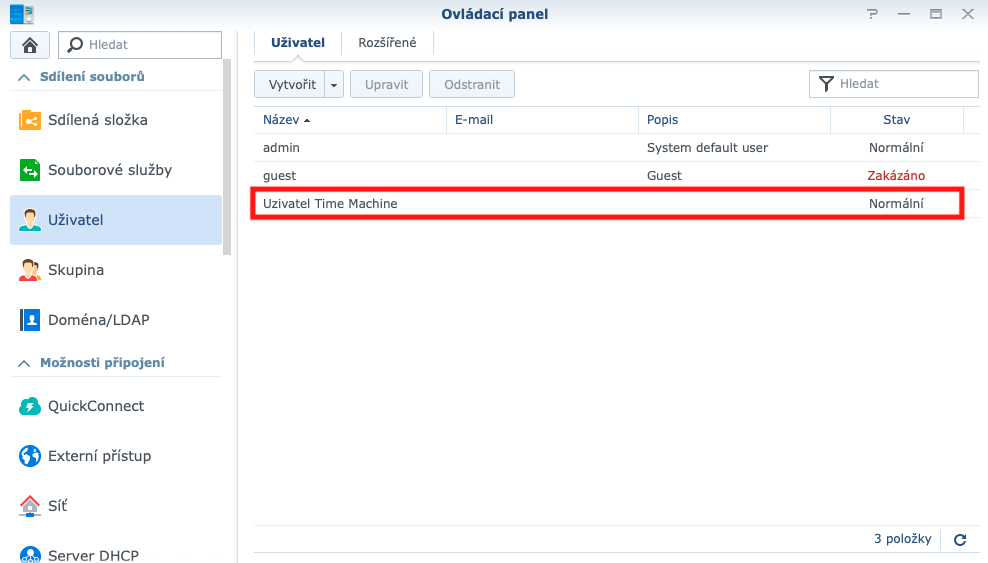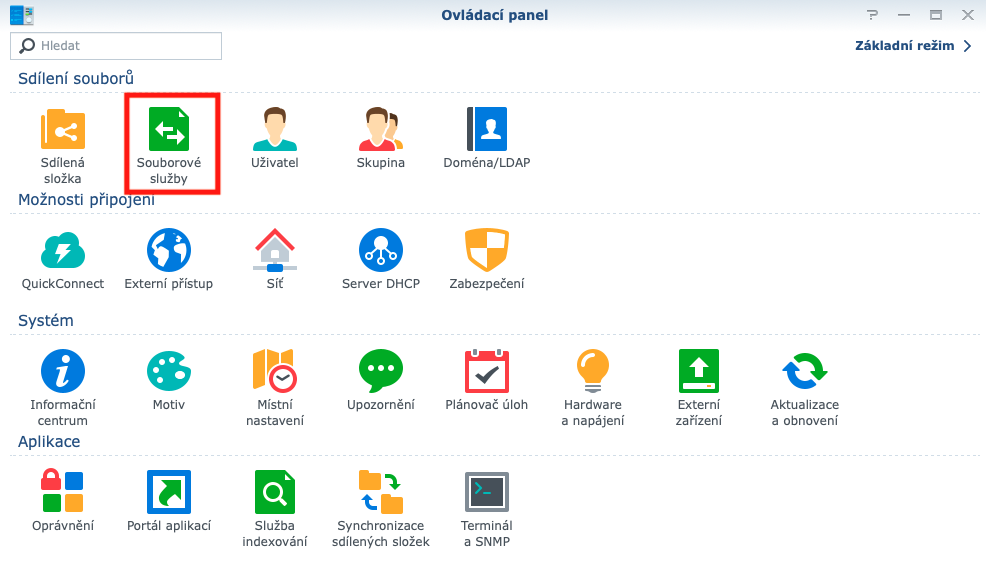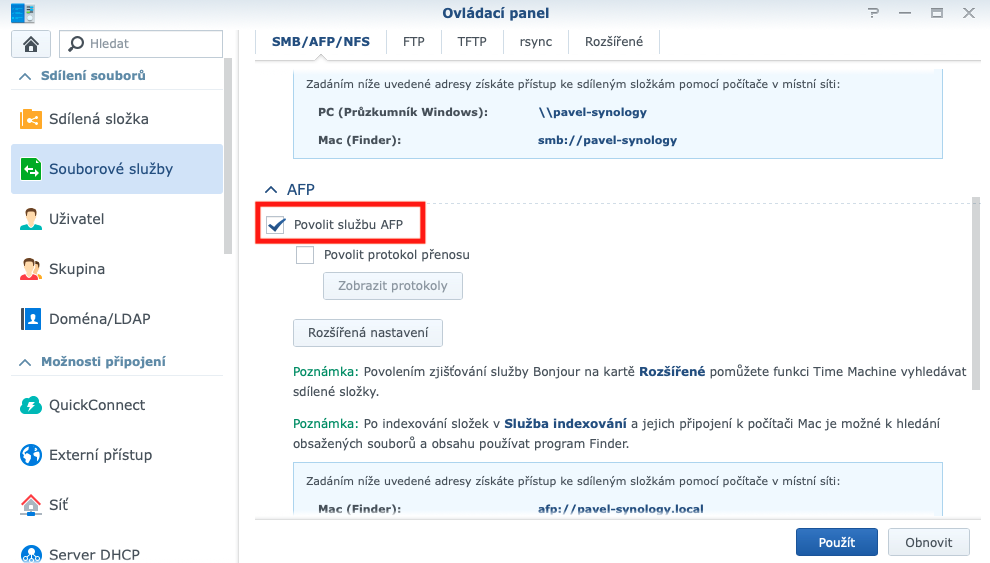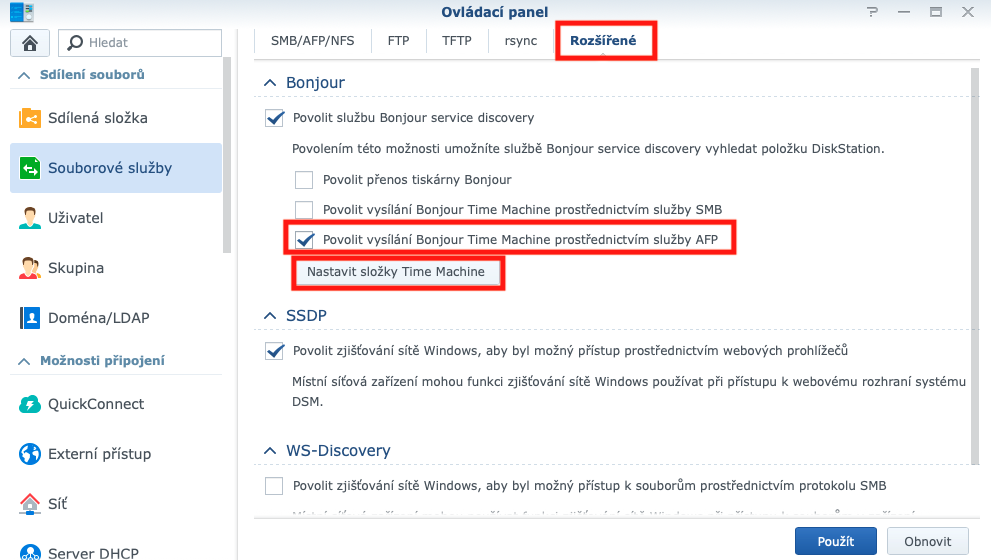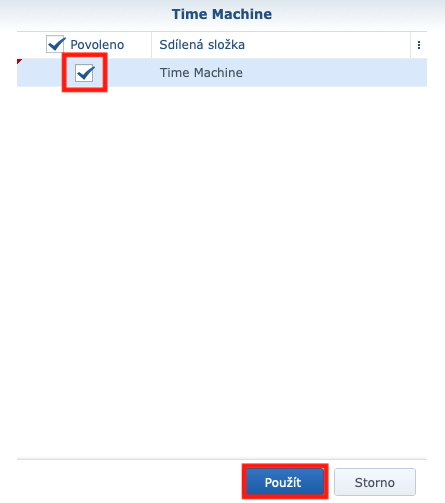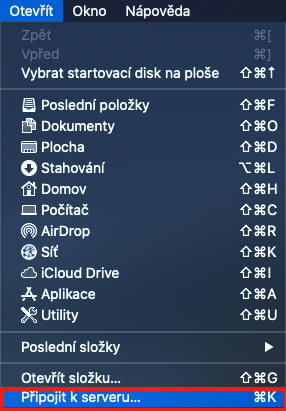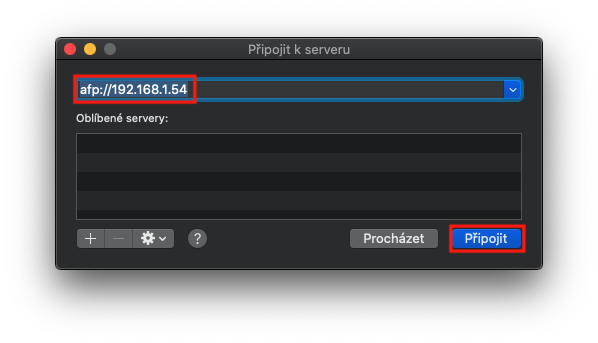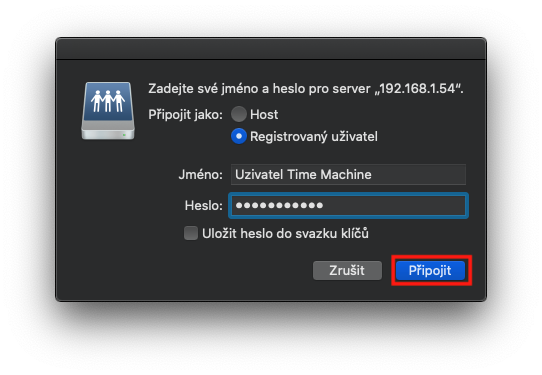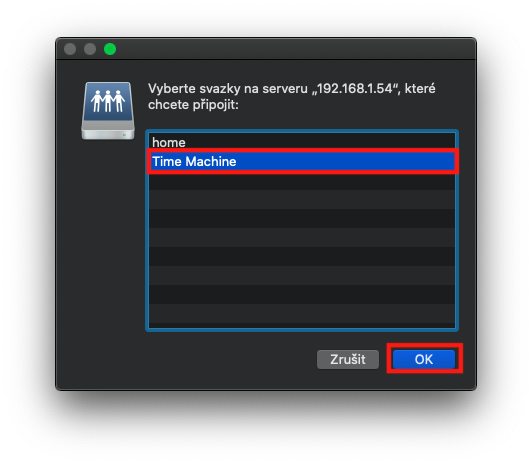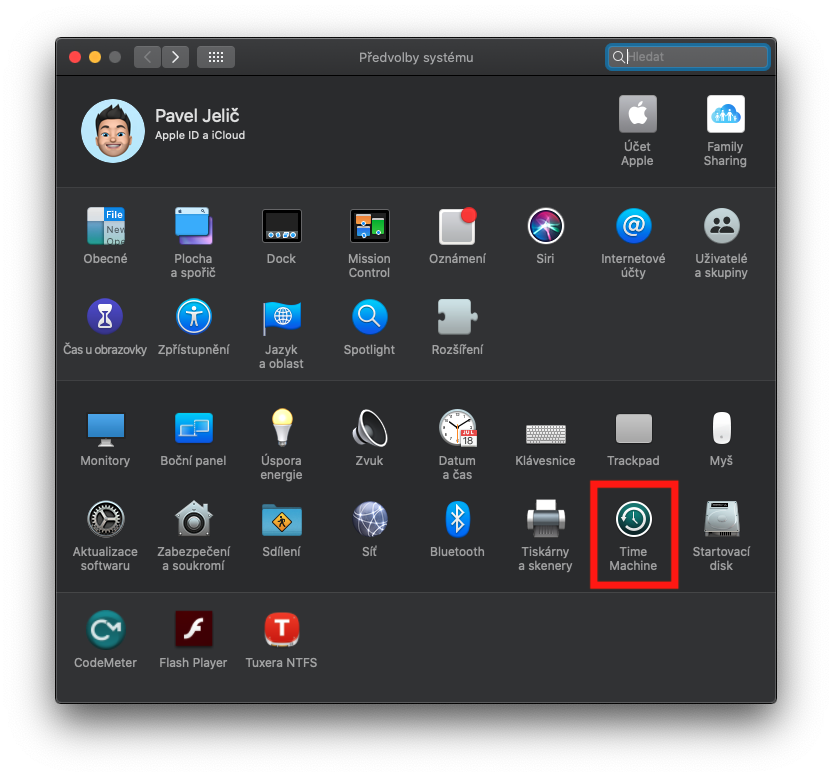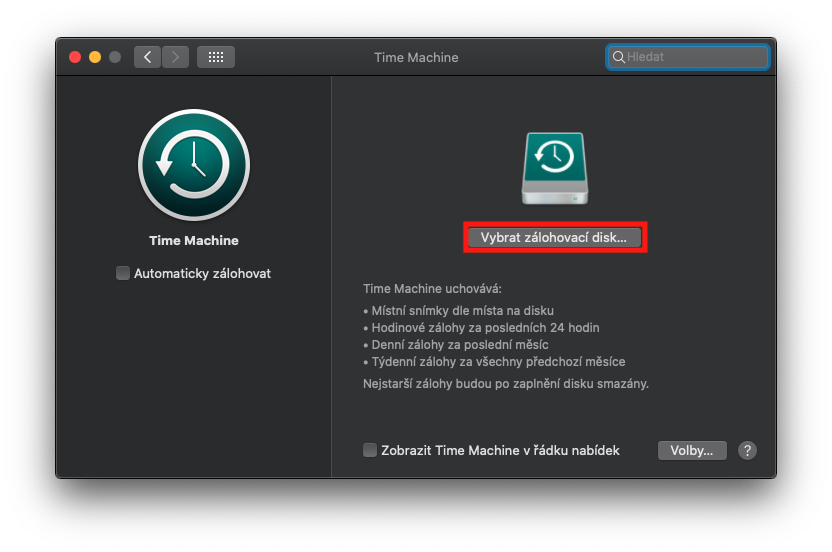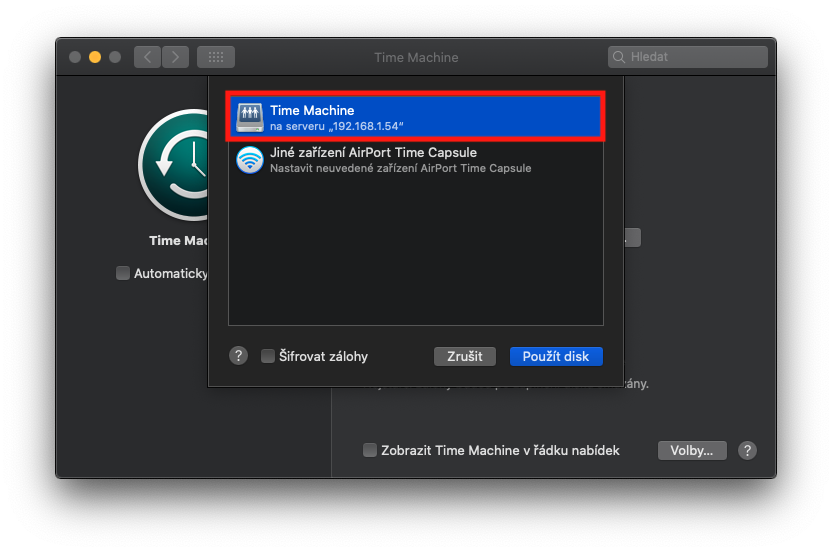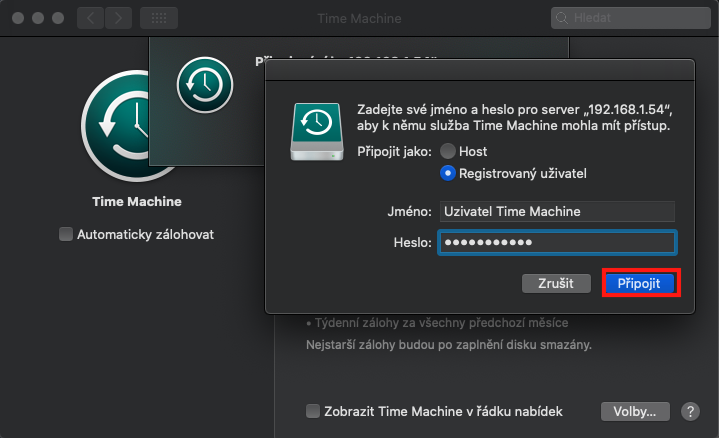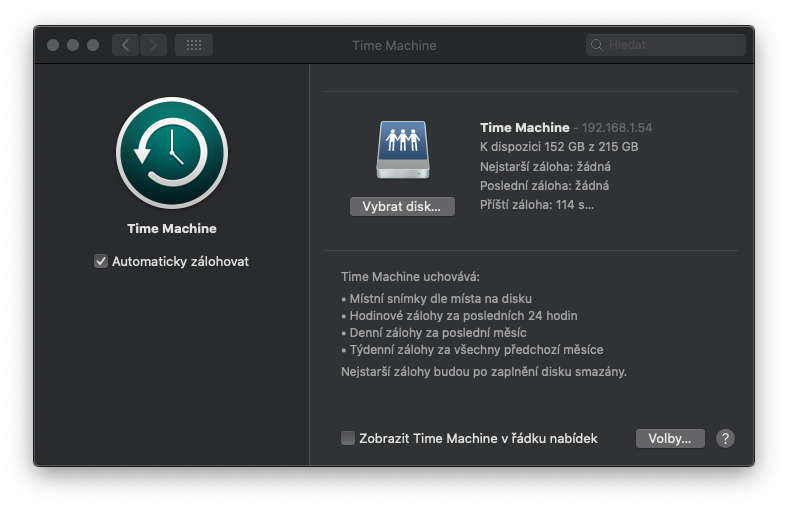ਸਾਡੀ ਲੜੀ ਦੇ ਪਿਛਲੇ ਭਾਗਾਂ ਵਿੱਚ ਜਿਸਨੂੰ ਸਿਨੋਲੋਜੀ ਨਾਲ ਪਹਿਲੇ ਕਦਮ ਕਹਿੰਦੇ ਹਨ, ਅਸੀਂ ਇਸ ਬਾਰੇ ਗੱਲ ਕੀਤੀ ਸੀ ਕਿ ਇੱਕ NAS ਅਸਲ ਵਿੱਚ ਕੀ ਹੈ। ਅੱਗੇ, ਅਸੀਂ ਦੇਖਿਆ ਕਿ ਡੇਟਾ ਨੂੰ ਇੱਕ ਸਿਨੋਲੋਜੀ ਡਿਵਾਈਸ ਵਿੱਚ ਕਿਵੇਂ ਟ੍ਰਾਂਸਫਰ ਕਰਨਾ ਹੈ, ਅਤੇ ਪਿਛਲੇ ਹਿੱਸੇ ਵਿੱਚ ਅਸੀਂ ਦੱਸਿਆ ਹੈ ਕਿ ਡਾਊਨਲੋਡ ਸਟੇਸ਼ਨ ਐਪਲੀਕੇਸ਼ਨ ਨੂੰ ਕਿਵੇਂ ਪ੍ਰਬੰਧਿਤ ਅਤੇ ਵਰਤਣਾ ਹੈ। ਜੇਕਰ ਤੁਸੀਂ ਇਹਨਾਂ ਵਿੱਚੋਂ ਕਿਸੇ ਵੀ ਵਿਸ਼ੇ ਵਿੱਚ ਦਿਲਚਸਪੀ ਰੱਖਦੇ ਹੋ, ਤਾਂ ਹੇਠਾਂ ਦਿੱਤੇ ਸੰਬੰਧਿਤ ਲਿੰਕਾਂ ਵਿੱਚੋਂ ਇੱਕ 'ਤੇ ਕਲਿੱਕ ਕਰਨਾ ਯਕੀਨੀ ਬਣਾਓ। ਅੱਜ ਦੇ ਐਪੀਸੋਡ ਵਿੱਚ, ਅਸੀਂ ਕੁਝ ਅਜਿਹਾ ਦੇਖਾਂਗੇ ਜੋ ਮੈਕੋਸ ਓਪਰੇਟਿੰਗ ਸਿਸਟਮ ਦੇ ਸਾਰੇ ਉਪਭੋਗਤਾਵਾਂ ਲਈ ਲਾਭਦਾਇਕ ਹੋਵੇਗਾ।
ਮੈਂ ਨਿੱਜੀ ਤੌਰ 'ਤੇ ਆਪਣੇ ਮੈਕ 'ਤੇ ਟਾਈਮ ਮਸ਼ੀਨ ਬੈਕਅੱਪ ਦੀ ਵਰਤੋਂ ਨਹੀਂ ਕੀਤੀ। ਇਹ ਅੰਸ਼ਕ ਤੌਰ 'ਤੇ ਇਸ ਲਈ ਹੈ ਕਿਉਂਕਿ ਮੇਰੇ ਕੋਲ ਬੈਕਅੱਪ ਲੈਣ ਲਈ ਡਰਾਈਵ ਨਹੀਂ ਸੀ, ਅਤੇ ਅੰਸ਼ਕ ਤੌਰ 'ਤੇ ਕਿਉਂਕਿ ਮੈਨੂੰ ਬੈਕਅੱਪ ਲਈ ਹਰ ਵਾਰ ਬਾਹਰੀ ਡਰਾਈਵ ਨੂੰ ਪਲੱਗ ਕਰਨਾ ਅਵਿਵਹਾਰਕ ਲੱਗਿਆ। ਹਾਲਾਂਕਿ, ਇਹ Synology NAS ਦੀ ਪ੍ਰਾਪਤੀ ਨਾਲ ਬਦਲ ਗਿਆ। ਕਿਉਂਕਿ Synology ਲਗਾਤਾਰ ਹਾਰਡ ਡਰਾਈਵ ਦੇ ਨਾਲ ਨੈਟਵਰਕ ਨਾਲ ਜੁੜਿਆ ਹੋਇਆ ਹੈ, ਇਹ ਸਾਰੀਆਂ "ਮੁਸੀਬਤਾਂ" ਅਲੋਪ ਹੋ ਜਾਂਦੀਆਂ ਹਨ. ਇਸ ਲਈ ਤੁਹਾਨੂੰ ਸਿਨੋਲੋਜੀ 'ਤੇ ਬੈਕਅੱਪ ਸ਼ੁਰੂ ਕਰਨ ਲਈ ਸਭ ਕੁਝ ਸਹੀ ਢੰਗ ਨਾਲ ਸੈੱਟ ਕਰਨ ਦੀ ਲੋੜ ਹੈ। ਇਸ ਲਈ ਅੱਜ ਦੇ ਲੇਖ ਵਿੱਚ, ਅਸੀਂ ਇਕੱਠੇ ਦੇਖਾਂਗੇ ਕਿ ਮੈਕੋਸ ਵਿੱਚ ਟਾਈਮ ਮਸ਼ੀਨ ਸੇਵਾ ਦੀ ਵਰਤੋਂ ਕਰਦੇ ਹੋਏ ਸਿਨੋਲੋਜੀ 'ਤੇ ਆਪਣੇ ਮੈਕ ਜਾਂ ਮੈਕਬੁੱਕ ਦਾ ਬੈਕਅੱਪ ਕਿਵੇਂ ਲੈਣਾ ਹੈ। ਬਰਬਾਦ ਕਰਨ ਲਈ ਕੋਈ ਸਮਾਂ ਨਹੀਂ ਹੈ, ਇਸ ਲਈ ਆਓ ਸਿੱਧੇ ਬਿੰਦੂ ਤੇ ਪਹੁੰਚੀਏ.
ਇੱਕ ਸਾਂਝਾ ਫੋਲਡਰ ਬਣਾਓ
ਪਹਿਲਾਂ, ਤੁਹਾਨੂੰ ਆਪਣੀ Synology ਡਰਾਈਵ 'ਤੇ ਇੱਕ ਵਿਸ਼ੇਸ਼ ਬਣਾਉਣ ਦੀ ਲੋੜ ਹੈ ਸਾਂਝਾ ਫੋਲਡਰ, ਜਿੱਥੇ ਤੁਹਾਡਾ ਟਾਈਮ ਮਸ਼ੀਨ ਬੈਕਅੱਪ ਸਟੋਰ ਕੀਤਾ ਜਾਵੇਗਾ। ਇਸ ਲਈ DSM ਸਿਸਟਮ ਨੂੰ ਖੋਲ੍ਹੋ ਅਤੇ ਹੇਠਾਂ ਲਾਗਇਨ ਕਰੋ ਪ੍ਰਬੰਧਕ ਖਾਤਾ. ਫਿਰ ਖੱਬੇ ਪਾਸੇ ਐਪਲੀਕੇਸ਼ਨ 'ਤੇ ਕਲਿੱਕ ਕਰੋ ਕੰਟਰੋਲ ਪੈਨਲ ਅਤੇ ਪਹਿਲੇ ਵਿਕਲਪ 'ਤੇ ਕਲਿੱਕ ਕਰੋ - ਇੱਕ ਸਾਂਝਾ ਫੋਲਡਰ. ਫਿਰ ਇੱਥੇ ਬਟਨ ਨੂੰ ਕਲਿੱਕ ਕਰੋ ਬਣਾਓ. Poté si zvolte základní informace o sdílené složce. Jako ਨਾਜ਼ੇਵ ਉਦਾਹਰਨ ਲਈ, ਵਰਤੋ "ਟਾਈਮ ਮਸ਼ੀਨ"ਅਤੇ ਜੇਕਰ ਤੁਹਾਡੇ ਕੋਲ ਆਪਣੀ ਸਿਨੋਲੋਜੀ ਵਿੱਚ ਕਈ ਡਰਾਈਵਾਂ ਸਥਾਪਤ ਹਨ, ਤਾਂ ਮੀਨੂ ਵਿੱਚ ਸਥਾਨ ਚੁਣੋ ਕਿ ਉਹਨਾਂ ਵਿੱਚੋਂ ਕਿਸ ਉੱਤੇ ਫੋਲਡਰ ਬਣਾਇਆ ਜਾਣਾ ਚਾਹੀਦਾ ਹੈ। ਹੇਠਾਂ ਦਿੱਤੇ ਚੈਕਬਾਕਸ ਨੂੰ ਅੰਦਰ ਛੱਡੋ ਅਸਲੀ ਸੈਟਿੰਗ. ਹੁਣ ਬਟਨ 'ਤੇ ਕਲਿੱਕ ਕਰੋ ਹੋਰ. ਜੇਕਰ ਤੁਸੀਂ ਸਾਂਝੇ ਕੀਤੇ ਫੋਲਡਰ ਨੂੰ ਐਨਕ੍ਰਿਪਟ ਕਰਨਾ ਚਾਹੁੰਦੇ ਹੋ, ਤਾਂ ਬਾਕਸ 'ਤੇ ਨਿਸ਼ਾਨ ਲਗਾਓ ਐਨਕ੍ਰਿਪਟ ਇਹ ਸਾਂਝਾ ਕੀਤਾ ਫੋਲਡਰ ਅਤੇ ਆਪਣੀ ਇਨਕ੍ਰਿਪਸ਼ਨ ਕੁੰਜੀ ਸੈੱਟ ਕਰੋ। ਬੇਸ਼ੱਕ, ਤੁਹਾਨੂੰ ਡੀਕ੍ਰਿਪਸ਼ਨ ਲਈ ਏਨਕ੍ਰਿਪਸ਼ਨ ਕੁੰਜੀ ਨੂੰ ਯਾਦ ਰੱਖਣ ਦੀ ਲੋੜ ਹੈ - ਜੇ ਤੁਸੀਂ ਇਸਨੂੰ ਭੁੱਲ ਜਾਂਦੇ ਹੋ, ਤਾਂ ਤੁਸੀਂ ਬਸ ਆਪਣਾ ਡੇਟਾ ਗੁਆ ਦੇਵੋਗੇ। ਅੰਤ ਵਿੱਚ, ਤੁਸੀਂ ਸਿਰਫ਼ ਸੰਖੇਪ ਜਾਣਕਾਰੀ ਜਾਂਚ ਕਰੋ ਕਿ ਤੁਸੀਂ ਸਭ ਕੁਝ ਸਹੀ ਢੰਗ ਨਾਲ ਸੈੱਟਅੱਪ ਕੀਤਾ ਹੈ। ਜੇ ਸਭ ਕੁਝ ਫਿੱਟ ਹੈ, ਤਾਂ ਬਟਨ 'ਤੇ ਕਲਿੱਕ ਕਰੋ ਵਰਤੋ. ਨਹੀਂ ਤਾਂ, ਤੁਸੀਂ ਵਾਪਸ ਜਾਣ ਲਈ ਅਤੇ ਤੁਹਾਨੂੰ ਲੋੜੀਂਦੀ ਚੀਜ਼ ਬਦਲਣ ਲਈ ਅਜੇ ਵੀ ਬੈਕ ਬਟਨ ਦੀ ਵਰਤੋਂ ਕਰ ਸਕਦੇ ਹੋ। ਪੁਸ਼ਟੀ ਤੋਂ ਬਾਅਦ, ਤੁਸੀਂ ਅਜੇ ਵੀ ਹੋਰ ਤਰਜੀਹਾਂ ਦੀ ਚੋਣ ਕਰ ਸਕਦੇ ਹੋ - ਮੇਰੇ ਕੇਸ ਵਿੱਚ, ਹਾਲਾਂਕਿ, ਮੈਂ ਕੁਝ ਵੀ ਨਹੀਂ ਬਦਲਿਆ ਅਤੇ ਬਟਨ ਨੂੰ ਦਬਾਇਆ OK.
ਇੱਕ ਵਿਸ਼ੇਸ਼ ਉਪਭੋਗਤਾ ਬਣਾਉਣਾ
ਤੁਹਾਡੇ ਦੁਆਰਾ ਸਫਲਤਾਪੂਰਵਕ ਇੱਕ ਸਾਂਝਾ ਫੋਲਡਰ ਬਣਾਉਣ ਤੋਂ ਬਾਅਦ, ਤੁਹਾਨੂੰ ਇੱਕ ਬਣਾਉਣ ਦੀ ਲੋੜ ਹੈ ਵਿਸ਼ੇਸ਼ ਉਪਭੋਗਤਾ, ਜਿਸਨੂੰ ਤੁਸੀਂ ਬਾਅਦ ਵਿੱਚ ਟਾਈਮ ਮਸ਼ੀਨ ਵਿੱਚ ਲੌਗਇਨ ਕਰਨ ਲਈ ਵਰਤੋਗੇ। ਇਸ ਲਈ ਐਪਲੀਕੇਸ਼ਨ ਨੂੰ ਦੁਬਾਰਾ ਖੋਲ੍ਹੋ ਕੰਟਰੋਲ ਪੈਨਲ ਅਤੇ ਭਾਗ 'ਤੇ ਕਲਿੱਕ ਕਰੋ ਉਪਭੋਗਤਾ. ਸਿਖਰ 'ਤੇ ਬਟਨ 'ਤੇ ਕਲਿੱਕ ਕਰੋ ਬਣਾਓ. ਉਦਾਹਰਨ ਲਈ ਇੱਕ ਉਪਭੋਗਤਾ ਨਾਮ ਚੁਣੋ "ਟਾਈਮ ਮਸ਼ੀਨ ਉਪਭੋਗਤਾ” ਅਤੇ ਨਾਲ ਹੀ ਦਾਖਲ ਹੋਣਾ ਨਾ ਭੁੱਲੋ ਪਾਸਵਰਡ. ਫਿਰ ਬਟਨ 'ਤੇ ਕਲਿੱਕ ਕਰੋ ਹੋਰ. ਅਗਲੀ ਸਕ੍ਰੀਨ 'ਤੇ, ਯਕੀਨੀ ਬਣਾਓ ਕਿ ਲਾਈਨ ਵਿੱਚ "ਉਪਭੋਗੀ" ਪਾਈਪ, ਅਤੇ ਫਿਰ ਬਟਨ ਨੂੰ ਦੁਬਾਰਾ ਕਲਿੱਕ ਕਰੋ ਹੋਰ. ਜੇਕਰ ਤੁਸੀਂ ਸੈਟਿੰਗਾਂ ਵਿੱਚ "ਉਪਭੋਗਤਾ" ਉਪਭੋਗਤਾ ਦੇ ਅਧਿਕਾਰਾਂ ਨੂੰ ਬਦਲਿਆ ਹੈ, ਤਾਂ ਇਹ ਜ਼ਰੂਰੀ ਹੈ ਕਿ ਇਸ ਨਵੇਂ ਉਪਭੋਗਤਾ ਕੋਲ ਵਿਕਲਪ ਹੋਵੇ ਪੜ੍ਹਨਾ ਅਤੇ ਲਿਖਣਾ. ਅਗਲੇ ਪੜਾਅ ਵਿੱਚ, ਤੁਹਾਡੇ ਲਈ ਇੱਕ ਫੋਲਡਰ ਬਣਾਉਣਾ ਜ਼ਰੂਰੀ ਹੈ ਟਾਈਮ ਮਸ਼ੀਨ ਵਿਕਲਪ ਦੀ ਜਾਂਚ ਕੀਤੀ ਪੜ੍ਹੋ/ਲਿਖੋ. ਤੁਸੀਂ ਅਗਲੀ ਸੈਟਿੰਗ ਵਿੱਚ ਚੁਣ ਸਕਦੇ ਹੋ ਕੋਟੇ ਦਾ ਆਕਾਰ, ਜਿਸ ਨੂੰ ਤੁਸੀਂ ਟਾਈਮ ਮਸ਼ੀਨ ਨੂੰ ਸੌਂਪਣਾ ਚਾਹੁੰਦੇ ਹੋ। ਇੱਥੇ, ਇਹ ਇਸ ਗੱਲ 'ਤੇ ਨਿਰਭਰ ਕਰਦਾ ਹੈ ਕਿ ਤੁਹਾਡੀ Synology ਵਿੱਚ ਤੁਹਾਡੀ ਹਾਰਡ ਡਰਾਈਵ ਕਿੰਨੀ ਵੱਡੀ ਹੈ - ਉਸ ਅਨੁਸਾਰ ਟਾਈਮ ਮਸ਼ੀਨ ਨੂੰ ਤੁਹਾਡੇ ਦੁਆਰਾ ਨਿਰਧਾਰਤ ਕੋਟਾ ਵੀ ਸੈੱਟ ਕਰੋ। ਬੇਸ਼ੱਕ, ਇਹ ਧਿਆਨ ਵਿੱਚ ਰੱਖੋ ਕਿ ਕੋਟੇ ਦਾ ਆਕਾਰ ਘੱਟੋ ਘੱਟ ਹੋਣਾ ਚਾਹੀਦਾ ਹੈ 2 ਗੁਣਾ ਵੱਡਾ, ਤੁਹਾਡੇ ਮੈਕ 'ਤੇ ਡਰਾਈਵ ਨਾਲੋਂ। ਹੋਰ ਵਿੰਡੋਜ਼ ਵਿੱਚ ਕੁਝ ਵੀ ਸੈੱਟ ਕਰਨ ਦੀ ਕੋਈ ਲੋੜ ਨਹੀਂ ਹੈ। ਇਸ ਲਈ ਬਟਨ 'ਤੇ ਦੋ ਵਾਰ ਕਲਿੱਕ ਕਰੋ ਹੋਰ, ਅਤੇ ਫਿਰ 'ਤੇ ਕਲਿੱਕ ਕਰੋ ਵਰਤੋ.
DSM ਸਿਸਟਮ ਵਿੱਚ ਵਧੀਕ ਸੈਟਿੰਗਾਂ
ਇੱਕ ਵਾਰ ਜਦੋਂ ਅਸੀਂ ਇੱਕ ਫੋਲਡਰ ਅਤੇ ਇੱਕ ਉਪਭੋਗਤਾ ਬਣਾ ਲਿਆ ਹੈ, ਤਾਂ ਇਹ ਸਿਰਫ਼ DSM ਸਿਸਟਮ ਵਿੱਚ ਵਾਧੂ ਸੇਵਾਵਾਂ ਸਥਾਪਤ ਕਰਨ ਲਈ ਜ਼ਰੂਰੀ ਹੈ। ਇਸ ਲਈ ਖੋਲ੍ਹੋ ਕੰਟਰੋਲ ਪੈਨਲ ਅਤੇ ਟੈਬ 'ਤੇ ਕਲਿੱਕ ਕਰੋ ਫਾਈਲ ਸੇਵਾਵਾਂ. ਇੱਥੇ, ਯਕੀਨੀ ਬਣਾਓ ਕਿ ਤੁਸੀਂ ਚੋਟੀ ਦੇ ਮੀਨੂ ਭਾਗ ਵਿੱਚ ਹੋ SMB/AFP/NFS ਅਤੇ ਉਸੇ ਸਮੇਂ ਇਹ ਜਾਂਚ ਕਰੋ ਕਿ ਤੁਹਾਡੇ ਕੋਲ ਹੈ AFP ਸੇਵਾ ਨੂੰ ਸਰਗਰਮ ਕੀਤਾ. ਫਿਰ ਚੋਟੀ ਦੇ ਮੀਨੂ ਵਿੱਚ ਭਾਗ ਵਿੱਚ ਜਾਓ ਵਿਸਤਾਰ ਕੀਤਾ ਅਤੇ ਵਿਕਲਪ ਦੀ ਜਾਂਚ ਕਰੋ AFP ਦੁਆਰਾ ਬੋਨਜੋਰ ਟਾਈਮ ਮਸ਼ੀਨ ਪ੍ਰਸਾਰਣ ਨੂੰ ਸਮਰੱਥ ਬਣਾਓ. ਫਿਰ ਹੇਠਾਂ ਦਿੱਤੇ ਬਟਨ 'ਤੇ ਕਲਿੱਕ ਕਰੋ ਟਾਈਮ ਮਸ਼ੀਨ ਫੋਲਡਰ ਸੈਟ ਅਪ ਕਰੋ ਅਤੇ ਨਾਮਿਤ ਫੋਲਡਰ ਦੀ ਜਾਂਚ ਕਰੋ ਟਾਈਮ ਮਸ਼ੀਨ, ਜੋ ਅਸੀਂ ਬਣਾਇਆ ਹੈ। ਫਿਰ 'ਤੇ ਕਲਿੱਕ ਕਰੋ ਵਰਤੋ. ਇਹ ਸਭ DSM ਤੋਂ ਹੈ, ਹੁਣ ਮੈਕ ਦੀ ਵਾਰੀ ਹੈ।
ਸਿਨੋਲੋਜੀ ਨਾਲ ਜੁੜ ਰਿਹਾ ਹੈ
ਹੁਣ ਸਾਨੂੰ ਸਾਡੇ ਮੈਕੋਸ ਡਿਵਾਈਸ ਨੂੰ ਇਹ ਦੱਸਣ ਦੀ ਜ਼ਰੂਰਤ ਹੈ ਕਿ ਟਾਈਮ ਮਸ਼ੀਨ ਨਾਲ ਬੈਕਅੱਪ ਕਰਨ ਲਈ ਫੋਲਡਰ ਕਿੱਥੇ ਸਥਿਤ ਹੈ। ਇਸ ਲਈ ਚਲੇ ਜਾਓ ਸਰਗਰਮ ਖੋਜੀ ਵਿੰਡੋ ਅਤੇ ਸਿਖਰ ਪੱਟੀ ਵਿੱਚ ਵਿਕਲਪ 'ਤੇ ਕਲਿੱਕ ਕਰੋ ਖੋਲ੍ਹੋ. ਫਿਰ ਡ੍ਰੌਪ-ਡਾਉਨ ਮੀਨੂ ਵਿੱਚੋਂ ਇੱਕ ਵਿਕਲਪ ਚੁਣੋ ਸਰਵਰ ਨਾਲ ਜੁੜੋ. ਪ੍ਰੋਟੋਕੋਲ ਦੀ ਵਰਤੋਂ ਕਰਦੇ ਹੋਏ AFP ਆਪਣੇ Synology ਡਿਵਾਈਸ ਨਾਲ ਕਨੈਕਟ ਕਰੋ। ਪਤਾ ਫਾਰਮੈਟ ਵਿੱਚ ਹੋਵੇਗਾ afp://192.168.xx. ਫਿਰ ਬਟਨ 'ਤੇ ਕਲਿੱਕ ਕਰੋ ਜੁੜੋ. ਇੱਕ ਨਵੀਂ ਵਿੰਡੋ ਦਿਖਾਈ ਦੇਵੇਗੀ ਜਿਸ ਵਿੱਚ ਤੁਹਾਨੂੰ ਸਿਨੋਲੋਜੀ ਵਿੱਚ ਲੌਗਇਨ ਕਰਨ ਦੀ ਲੋੜ ਹੋਵੇਗੀ ਉਪਭੋਗਤਾ, ਜੋ ਤੁਸੀਂ ਪਿਛਲੇ ਪੜਾਵਾਂ ਵਿੱਚੋਂ ਇੱਕ ਵਿੱਚ ਬਣਾਇਆ ਸੀ। ਸਿਖਰ 'ਤੇ ਵਿਕਲਪ ਦੀ ਜਾਂਚ ਕਰੋ ਇੱਕ ਰਜਿਸਟਰਡ ਉਪਭੋਗਤਾ ਵਜੋਂ ਜੁੜੋ, ਨਾਮ ਵਜੋਂ ਚੁਣੋ ਟਾਈਮ ਮਸ਼ੀਨ ਉਪਭੋਗਤਾ ਅਤੇ ਦਾਖਲ ਕਰੋ ਪਾਸਵਰਡ. ਫਿਰ 'ਤੇ ਕਲਿੱਕ ਕਰੋ ਜੁੜੋ. ਅਗਲੀ ਵਿੰਡੋ ਵਿੱਚ, ਨਾਮ ਦਿੱਤੇ ਫੋਲਡਰ 'ਤੇ ਕਲਿੱਕ ਕਰੋ ਟਾਈਮ ਮਸ਼ੀਨ ਅਤੇ ਬਟਨ ਨਾਲ ਚੋਣ ਦੀ ਪੁਸ਼ਟੀ ਕਰੋ OK. ਫੋਲਡਰ ਸਫਲਤਾਪੂਰਵਕ ਮਾਊਂਟ ਹੋ ਗਿਆ ਹੈ, ਹੁਣ ਤੁਹਾਨੂੰ ਬੱਸ ਟਾਈਮ ਮਸ਼ੀਨ ਸੈਟ ਅਪ ਕਰਨੀ ਹੈ।
ਟਾਈਮ ਮਸ਼ੀਨ ਸੈਟਿੰਗਜ਼
ਆਪਣੇ macOS ਡਿਵਾਈਸ 'ਤੇ, ਐਪ ਖੋਲ੍ਹੋ ਟਾਈਮ ਮਸ਼ੀਨ - ਸਕ੍ਰੀਨ ਦੇ ਉੱਪਰਲੇ ਖੱਬੇ ਕੋਨੇ ਵਿੱਚ, 'ਤੇ ਕਲਿੱਕ ਕਰੋ ਆਈਕਨ Apple ਲੋਗੋ ਅਤੇ ਇੱਕ ਵਿਕਲਪ ਚੁਣੋ ਸਿਸਟਮ ਤਰਜੀਹਾਂ… ਦਿਖਾਈ ਦੇਣ ਵਾਲੀ ਨਵੀਂ ਵਿੰਡੋ ਵਿੱਚ, ਸੈਕਸ਼ਨ 'ਤੇ ਕਲਿੱਕ ਕਰੋ ਟਾਈਮ ਮਸ਼ੀਨ. ਫਿਰ ਬਟਨ 'ਤੇ ਕਲਿੱਕ ਕਰੋ ਇੱਕ ਬੈਕਅੱਪ ਡਿਸਕ ਚੁਣੋ... ਅਤੇ ਦਿਖਾਈ ਦੇਣ ਵਾਲੇ ਮੀਨੂ ਤੋਂ ਸਾਂਝਾ ਫੋਲਡਰ ਚੁਣੋ ਟਾਈਮ ਮਸ਼ੀਨ ਅਤੇ 'ਤੇ ਕਲਿੱਕ ਕਰੋ ਡਿਸਕ ਦੀ ਵਰਤੋਂ ਕਰੋ. ਫਿਰ ਵਰਤਦੇ ਹੋਏ ਪਿਛਲੇ ਪੜਾਅ ਦੀ ਤਰ੍ਹਾਂ ਦੁਬਾਰਾ ਲੌਗਇਨ ਕਰੋ ਵਿਸ਼ੇਸ਼ ਉਪਭੋਗਤਾ. ਇਹ ਪੂਰੀ ਪ੍ਰਕਿਰਿਆ ਹੈ, ਹੁਣ ਤੁਹਾਨੂੰ ਸ਼ੁਰੂਆਤੀ ਬੈਕਅੱਪ ਸ਼ੁਰੂ ਹੋਣ ਦੀ ਉਡੀਕ ਕਰਨੀ ਪਵੇਗੀ।
ਸਿੱਟਾ
ਹਾਲਾਂਕਿ ਇਹ ਇੱਕ ਗੁੰਝਲਦਾਰ ਗਾਈਡ ਹੈ, ਮੈਨੂੰ ਲਗਦਾ ਹੈ ਕਿ ਇਹ ਸੱਚਮੁੱਚ ਕੋਸ਼ਿਸ਼ ਦੇ ਯੋਗ ਹੈ. ਜੇਕਰ ਤੁਸੀਂ ਕਦੇ ਵੀ ਆਪਣੀ ਡਿਵਾਈਸ ਗੁਆ ਦਿੰਦੇ ਹੋ, ਤਾਂ ਤੁਹਾਨੂੰ ਹਮੇਸ਼ਾ ਯਕੀਨ ਹੈ ਕਿ ਤੁਸੀਂ ਕੋਈ ਵੀ ਡਾਟਾ ਨਹੀਂ ਗੁਆਓਗੇ। ਮੈਂ ਨਿੱਜੀ ਤੌਰ 'ਤੇ ਟਾਈਮ ਮਸ਼ੀਨ ਦੀ ਵਰਤੋਂ ਨਹੀਂ ਕੀਤੀ ਜਦੋਂ ਤੱਕ ਮੈਂ ਲਗਭਗ ਇੱਕ ਵਾਰ ਮੇਰਾ ਸਾਰਾ ਡਾਟਾ ਗੁਆ ਨਹੀਂ ਬੈਠਦਾ। ਇੱਕ ਦਿਨ ਮੈਂ ਜਾਗਿਆ ਅਤੇ ਆਪਣੀ ਮੈਕਬੁੱਕ ਨੂੰ ਚਾਲੂ ਕਰਨਾ ਚਾਹੁੰਦਾ ਸੀ, ਪਰ ਬਦਕਿਸਮਤੀ ਨਾਲ ਮੈਂ ਅਜਿਹਾ ਨਹੀਂ ਕਰ ਸਕਿਆ ਅਤੇ ਡਿਵਾਈਸ ਦਾਅਵਾ ਕਰਨ ਲਈ ਚਲੀ ਗਈ। ਮੈਂ ਹਰ ਰੋਜ਼ ਪ੍ਰਾਰਥਨਾ ਕੀਤੀ ਕਿ ਮੈਂ ਆਪਣੀ ਡਰਾਈਵ 'ਤੇ ਡਾਟਾ ਨਹੀਂ ਗੁਆਵਾਂਗਾ ਅਤੇ ਜਦੋਂ ਮੈਂ ਆਪਣਾ ਮੈਕ ਵਾਪਸ ਪ੍ਰਾਪਤ ਕਰਾਂਗਾ ਤਾਂ ਤੁਰੰਤ ਬੈਕਅੱਪ ਲੈਣਾ ਸ਼ੁਰੂ ਕਰਾਂਗਾ। ਖੁਸ਼ਕਿਸਮਤੀ ਨਾਲ, ਮੈਂ ਕੋਈ ਡਾਟਾ ਨਹੀਂ ਗੁਆਇਆ, ਪਰ ਮੈਂ ਇਹ ਯਕੀਨੀ ਬਣਾਉਣ ਲਈ ਤੁਰੰਤ ਟਾਈਮ ਮਸ਼ੀਨ ਨਾਲ ਬੈਕਅੱਪ ਲੈਣਾ ਸ਼ੁਰੂ ਕਰ ਦਿੱਤਾ।